
Vor kurzem habe ich festgestellt, dass viele Tutorials auf Linux basieren. Windows scheint von Natur aus nicht geeignet zu sein, aber ich bin trotzdem bereit, diese Grube auszuprobieren. Der folgende Artikel stellt Ihnen hauptsächlich die Methode zur Installation und Erstellung von Django1.10.3 und Apache2.4 unter Windows 10 vor. Freunde in Not können einen Blick darauf werfen.
Einführung in die Umgebung
Python3.5.2 64-Bit
Django 1.10.3
Apache 2.4 64-Bit
Windows 10
Der Fokus liegt auf Apache.
Ich glaube, dass jeder, der diesen Artikel lesen möchte, bereits etwas über Python und Django weiß.
Apache2.4 installieren
Adresse: www.apachelounge.com/download/
Download: vc_redist.x64. exe vc_redist_x64/86.exe direkt installieren.
Download: httpd-2.4.17-win64-VC14.zip
Umgebungsvariablen konfigurieren: D:Apache24bin zum Pfad hinzufügen;
In das angegebene Verzeichnis entpacken und die Konfigurationsdatei ändern: http.conf (ändern Sie den ServerRoot im folgenden Inhalt in Ihren tatsächlichen Apache-Dekomprimierungspfad)
ServerRoot "D:/Apache24" …… Listen 127.0.0.1:8081 #修改端口号 …… ServerName www.example.com:8081 …… DocumentRoot "D:/Apache24/htdocs" <Directory "D:/Apache24/htdocs"> …… ScriptAlias /cgi-bin/ "D:/Apache24/cgi-bin/" …… <Directory "D:/Apache24/cgi-bin"> AllowOverride None Options None Require all granted </Directory>
Starten Sie den Apache-Dienst:
cmd>httpd
127.0.0.1:8081/index.html
Es funktioniert! Apache-Konfiguration erfolgreich
Installieren Sie mod_wsgi
Zuerst installieren: pip install wheel
Installieren mod_wsgi-4.4.23+ap24vc14-cp35-cp35m-win_amd64.whl
Download: mod_wsgi-4.4.23+ap24vc14-cp35-cp35m-win_amd64.whl
Adresse: www.lfd .uci.edu /~gohlke/pythonlibs/#mod_wsgi
Pip-Installation: pip install mod_wsgi-4.4.23+ap24vc14-cp35-cp35m-win_amd64.whl
Konfigurieren Sie Apache2.4, mod_wsgi, Django-Projektentwicklung
1. Kopieren Sie C:Python35mod_wsgi.so nach D:Apache24modules
(mod_wsgi.so kann erst gefunden werden, nachdem mod_wsgi-4.4.23+ap24vc14-cp35-cp35m-win_amd64.whl erfolgreich installiert wurde)
2. Ändern Sie die http.conf-Datei von Apache2.4:
#添加mod_wsgi.so 模块 LoadModule wsgi_module modules/mod_wsgi.so
3. Konfigurieren Sie das Django-Projekt, um http.conf zu ändern
#添加mod_wsgi.so 模块 LoadModule wsgi_module modules/mod_wsgi.so #指定静态资源路径 Alias /statics/ F:/pydj/newsCollection/toutiao/statics/ <Directory F:/pydj/newsCollection/toutiao/statics> Require all granted </Directory> #指定newsCollection项目的wsgi.py配置文件路径 WSGIScriptAlias / F:/pydj/newsCollection/newsCollection/wsgi.py #指定项目路径 WSGIPythonPath F:/pydj/newsCollection <Directory F:/pydj/newsCollection/newsCollection> <Files wsgi.py> Require all granted </Files> </Directory>
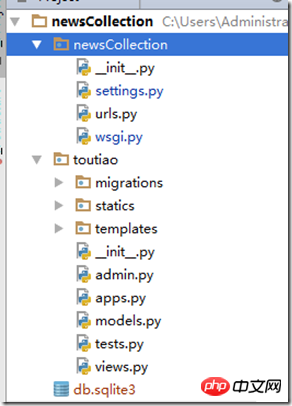
wsgi.py-Inhalt:
import os
os.environ.setdefault("DJANGO_SETTINGS_MODULE", "myweb.settings")
from django.core.wsgi import get_wsgi_application
application = get_wsgi_application()
# Beachten Sie, dass myweb oben wird in Ihren eigenen Projektnamen geändert, z. B. newsCollection im Bild oben. Beachten Sie die Verzeichnisstruktur im Bild oben.
Django-Projekteinstellungen konfigurieren.py
ALLOWED_HOSTS = ['127.0.0.1', 'localhost']
Abschließend möchte ich Ihnen sagen, dass es bei Apche ein Protokoll geben wird meldet einen Fehler beim Start, httpd- 2.4.23-x64-vc14-r3Apache24protokolliert Fehlerinformationen im Verzeichnis, Fehlerbehebung langsam
Zusammenfassung
Das obige ist der detaillierte Inhalt vonDetailliertes Tutorial zur Installation und Erstellung von Django1.10.3 und Apache2.4 unter Windows10. Für weitere Informationen folgen Sie bitte anderen verwandten Artikeln auf der PHP chinesischen Website!
 Windows prüft den Portbelegungsstatus
Windows prüft den Portbelegungsstatus
 Überprüfen Sie die Portbelegungsfenster
Überprüfen Sie die Portbelegungsfenster
 Windows-Fotos können nicht angezeigt werden
Windows-Fotos können nicht angezeigt werden
 Überprüfen Sie den Status der belegten Ports in Windows
Überprüfen Sie den Status der belegten Ports in Windows
 Windows kann nicht auf den freigegebenen Computer zugreifen
Windows kann nicht auf den freigegebenen Computer zugreifen
 Automatisches Windows-Update
Automatisches Windows-Update
 Was bedeutet Apache?
Was bedeutet Apache?
 Windows Boot Manager
Windows Boot Manager




